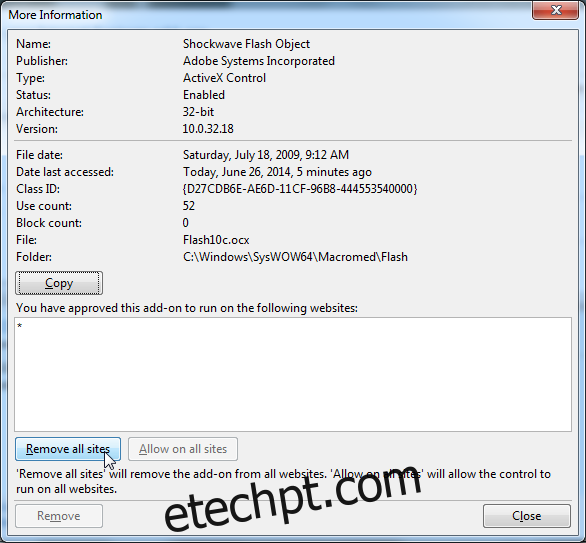É notável como, cada vez mais, sites populares adotam a prática da reprodução automática de conteúdo. Nesses momentos, a funcionalidade do Chrome, que indica qual aba está executando mídia, torna-se um alívio, permitindo silenciar a reprodução indesejada. No entanto, alguns anúncios são mais astutos, silenciando o som e iniciando o vídeo, exigindo que o usuário os localize para interrompê-los. Mas, o que fazer? A solução é desativar a reprodução automática, pondo fim a essa inconveniência. Essa funcionalidade é, por padrão, habilitada pelos navegadores. Ao refletir sobre isso, percebemos que o controle está nas mãos do navegador e, felizmente, podemos instruí-lo a parar a reprodução automática.
Chrome
O Chrome se destaca como um dos navegadores mais intuitivos para desativar a reprodução automática. Para isso, acesse a página de Configurações, digitando chrome://settings/ na barra de endereço. Em seguida, navegue até as configurações avançadas. Na seção “Privacidade e segurança”, clique em “Configurações de conteúdo” e encontre a seção de “Plugins”. Aqui, selecione a opção “Clique para reproduzir”. Se desejar manter a reprodução automática em alguns sites, como o YouTube, utilize a área “Gerenciar exceções” para adicionar os domínios desejados, que ficarão isentos dessa configuração.
Firefox
No Firefox, digite about:config na barra de endereço para abrir a página de configurações avançadas. Localize a preferência “plugins.click_to_play” e altere seu valor para “false”. Ao contrário do Chrome, não é possível adicionar exceções diretamente para essa preferência. A permissão para executar plugins em determinados sites será solicitada ao visitar cada um deles, permitindo ou não a reprodução automática. É possível que existam complementos que ofereçam opções de personalização mais abrangentes.
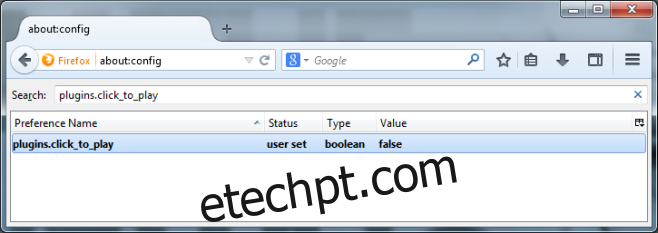
Opera
Para desativar a reprodução automática no Opera, abra as configurações (Ctrl + F12) e, na aba “Avançado”, ative a opção “Ativar plug-in sob demanda”. Assim como no Chrome, é possível configurar exceções para sites específicos.
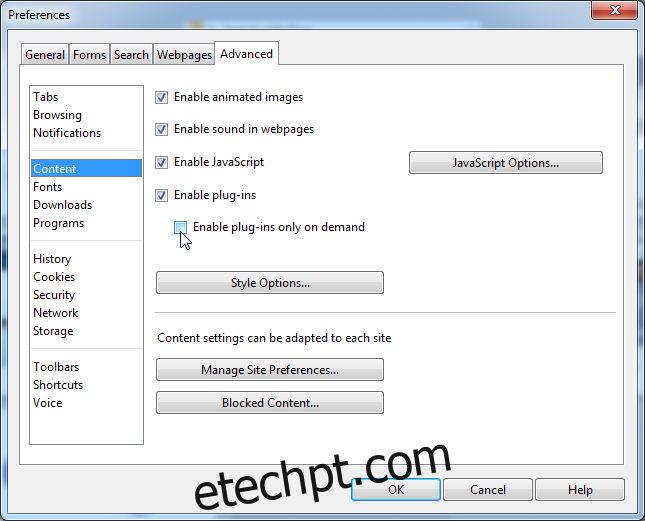
Safari
Se você estiver utilizando o Safari no macOS Mavericks ou superior, poderá usar o recurso integrado “Economia de energia”, disponível em “Preferências” > “Avançado”. Ative a opção “Parar plug-ins para economizar energia”. Em versões mais antigas do macOS, você pode optar por extensões como ClickToPlugin ou ClickToFlash. Essas extensões oferecem mais flexibilidade, permitindo configurar exceções para determinados sites.
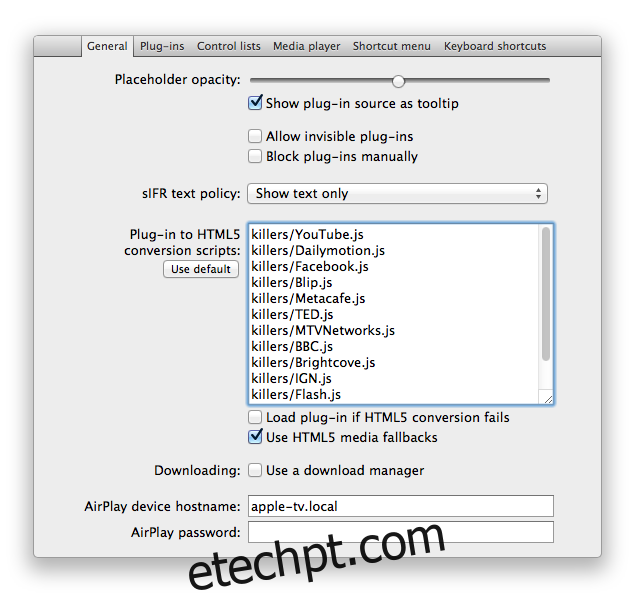
Internet Explorer
No Internet Explorer, a solução para evitar a reprodução automática envolve desabilitar o plugin Flash. Para isso, acesse as configurações (ícone de engrenagem no canto superior direito) e selecione “Gerenciar Complementos”. Na janela que abrir, escolha “Barras de ferramentas e extensões” e, no menu suspenso, selecione “Todos os complementos”. Localize o plugin Shockwave, clique com o botão direito e selecione “Mais informações”.
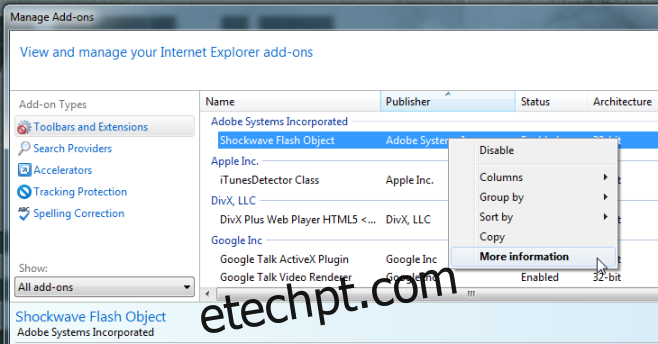
Na nova janela, clique no botão “Remover todos os sites”. A partir de então, ao acessar um site com conteúdo de reprodução automática, o navegador perguntará se você deseja habilitá-lo para aquele site. A permissão será permanente para aquele site, não apenas para a sessão atual.